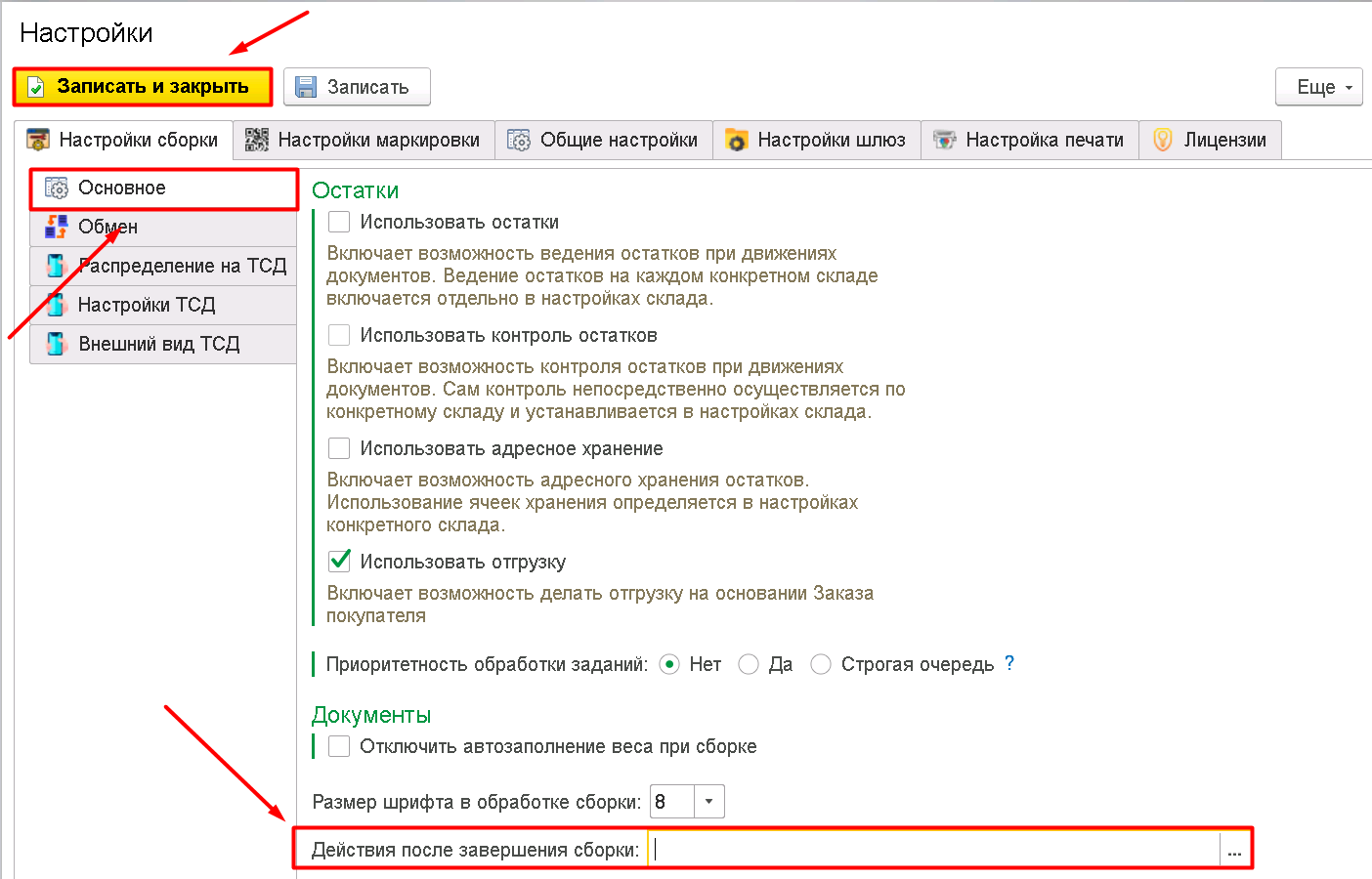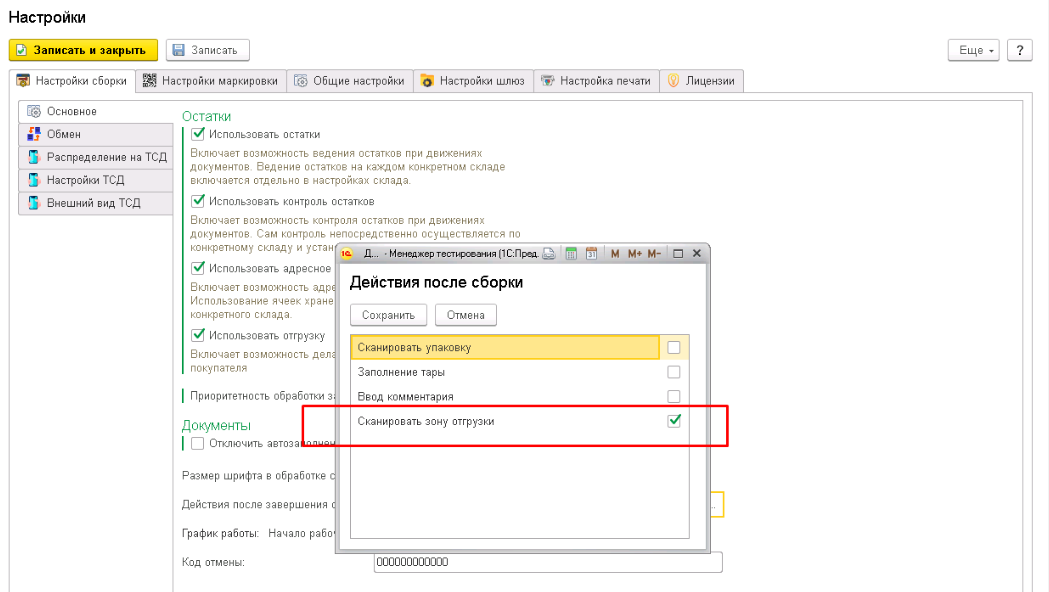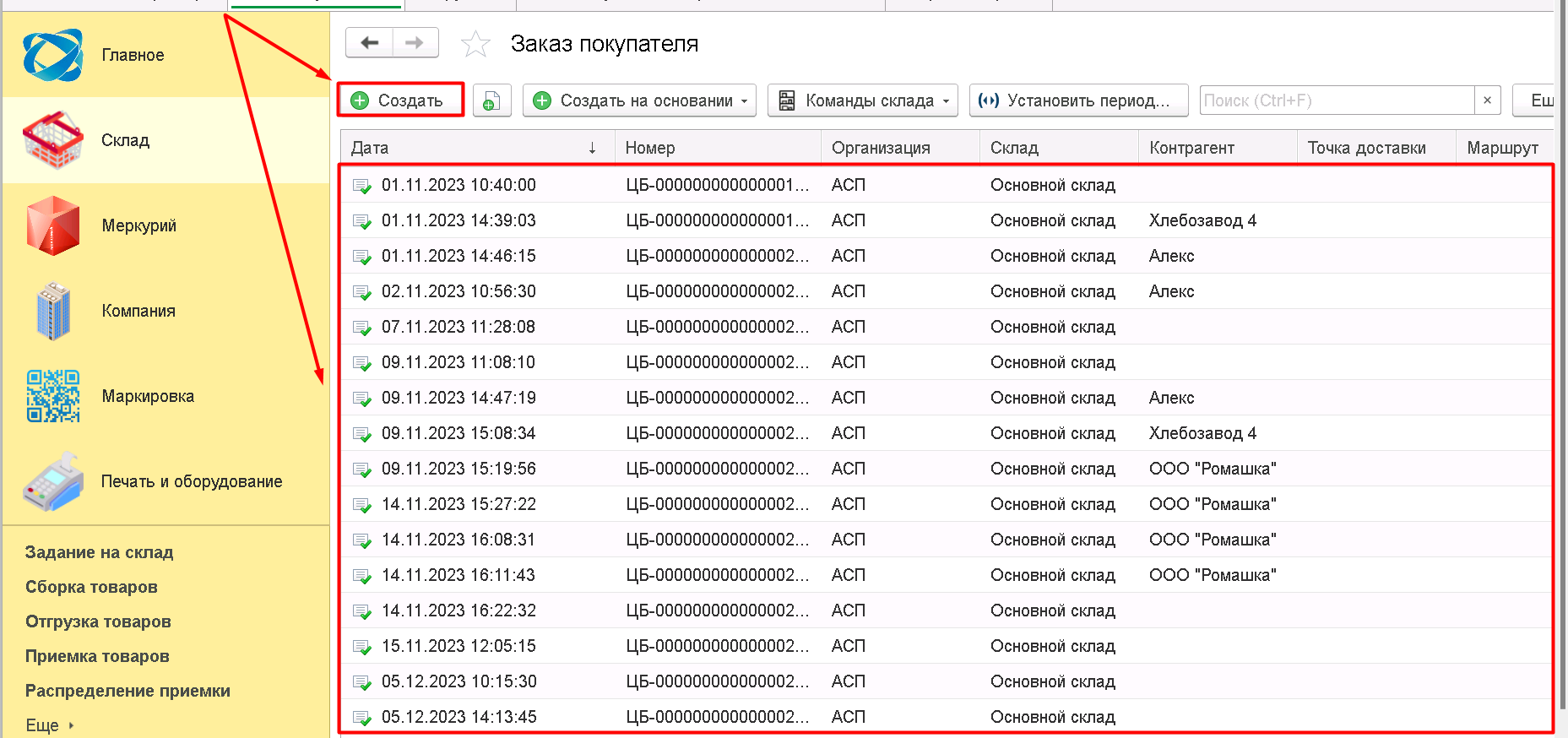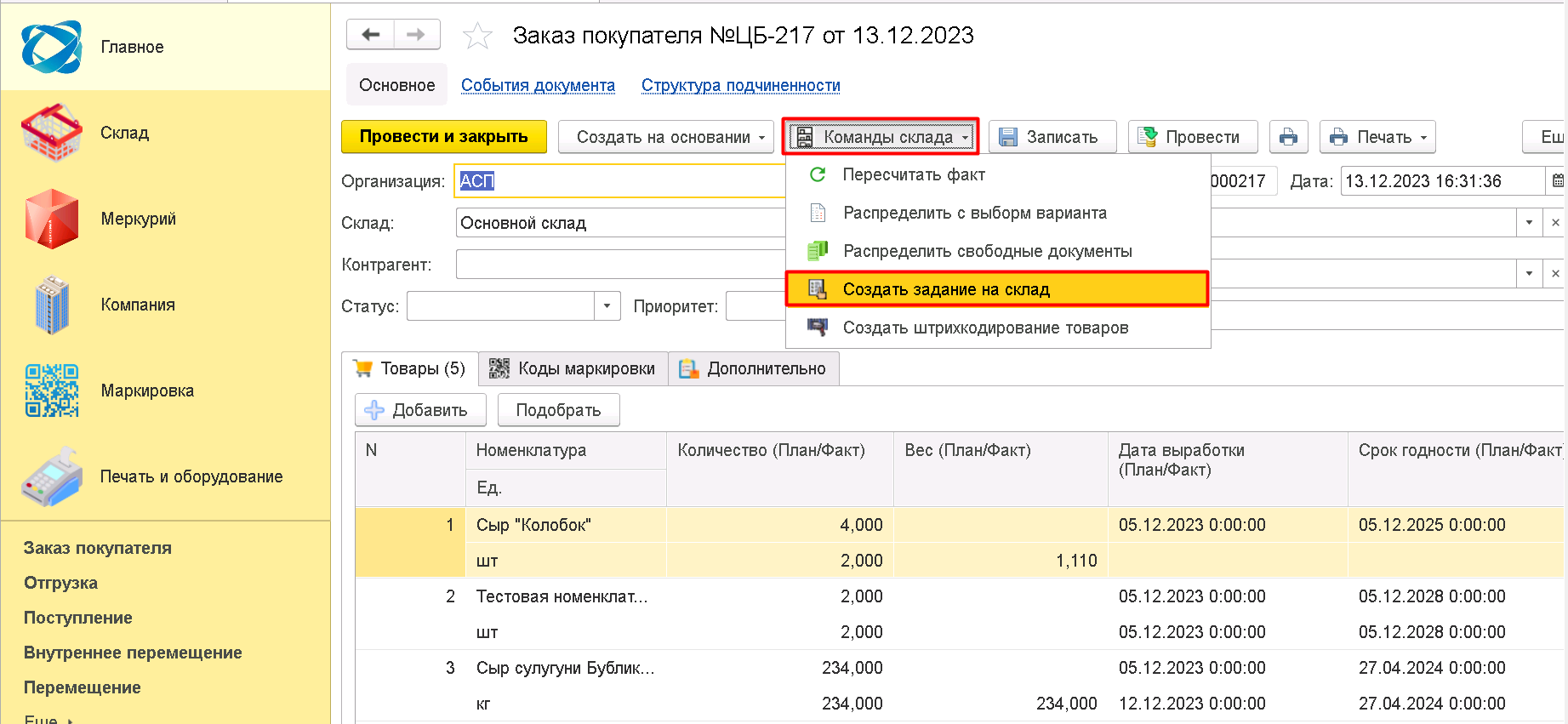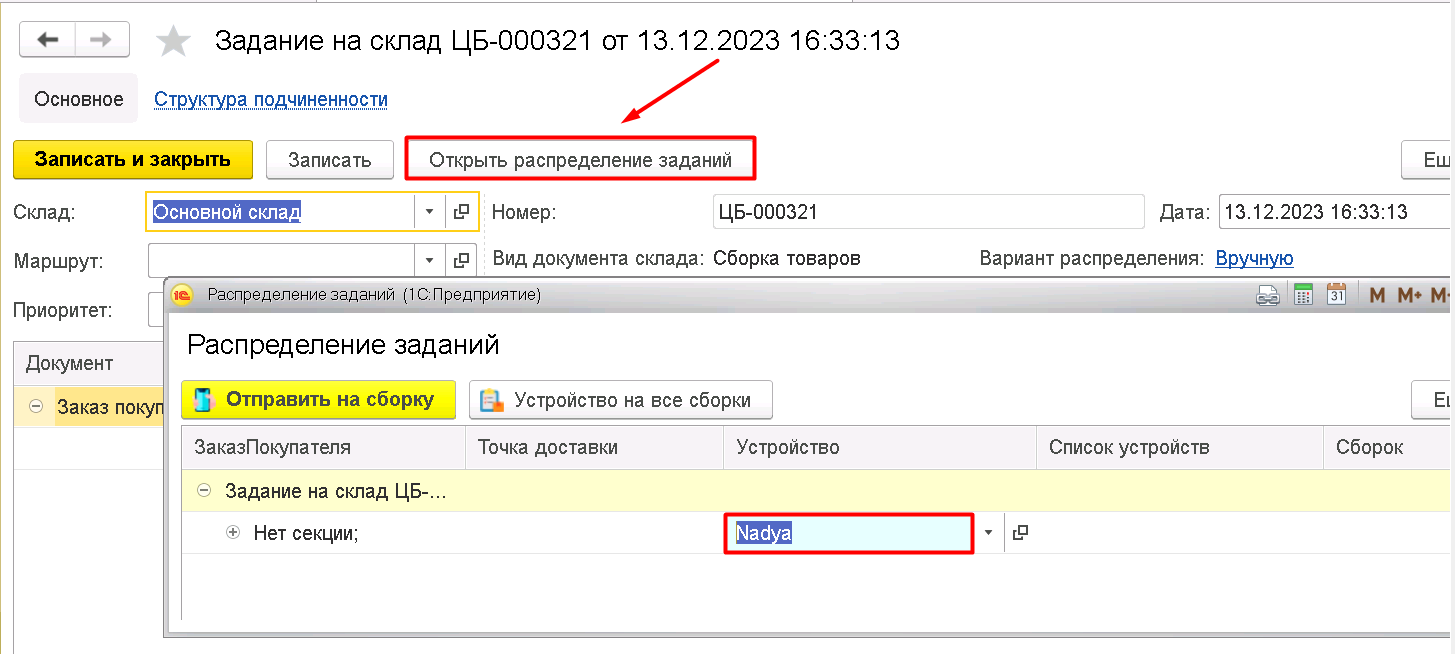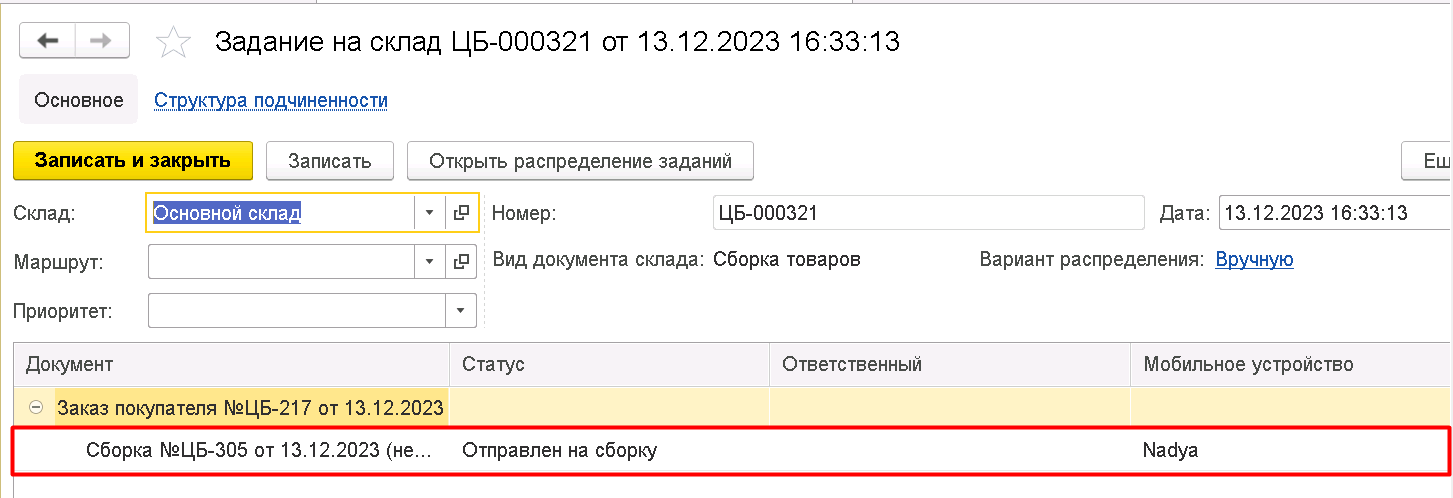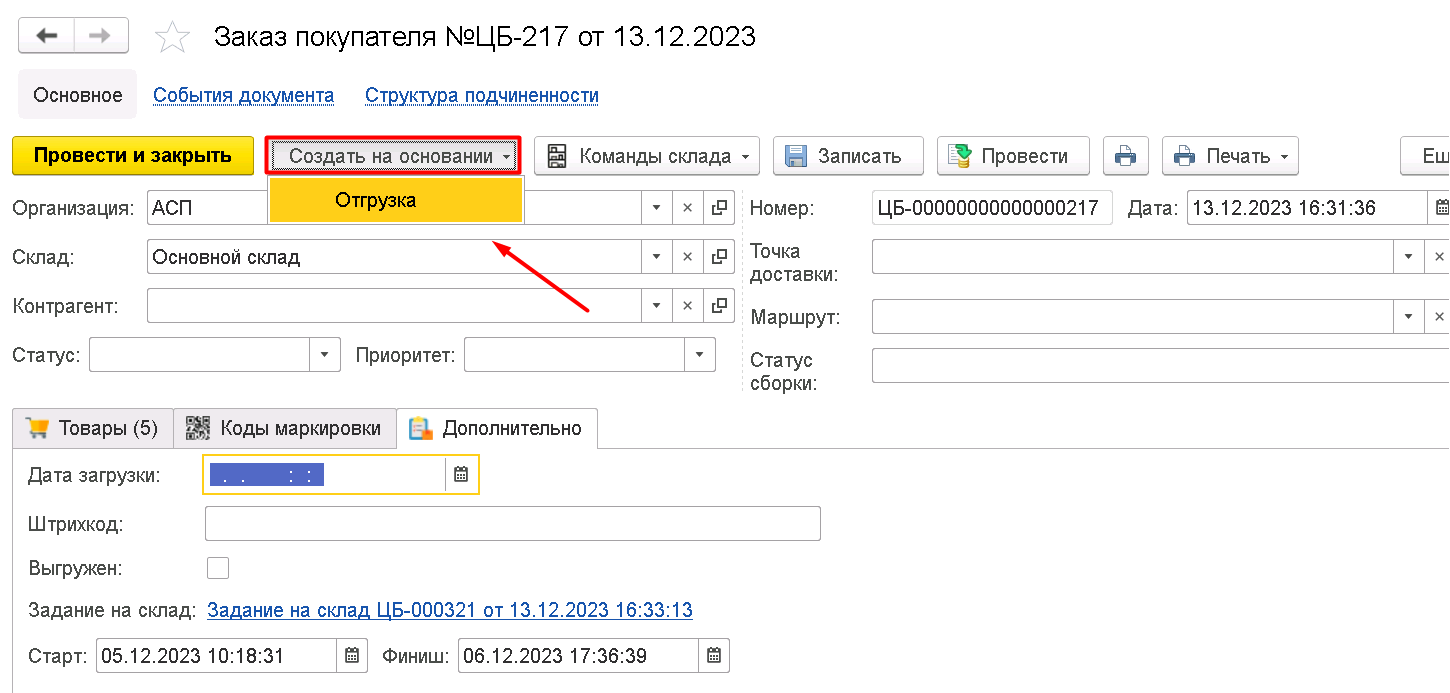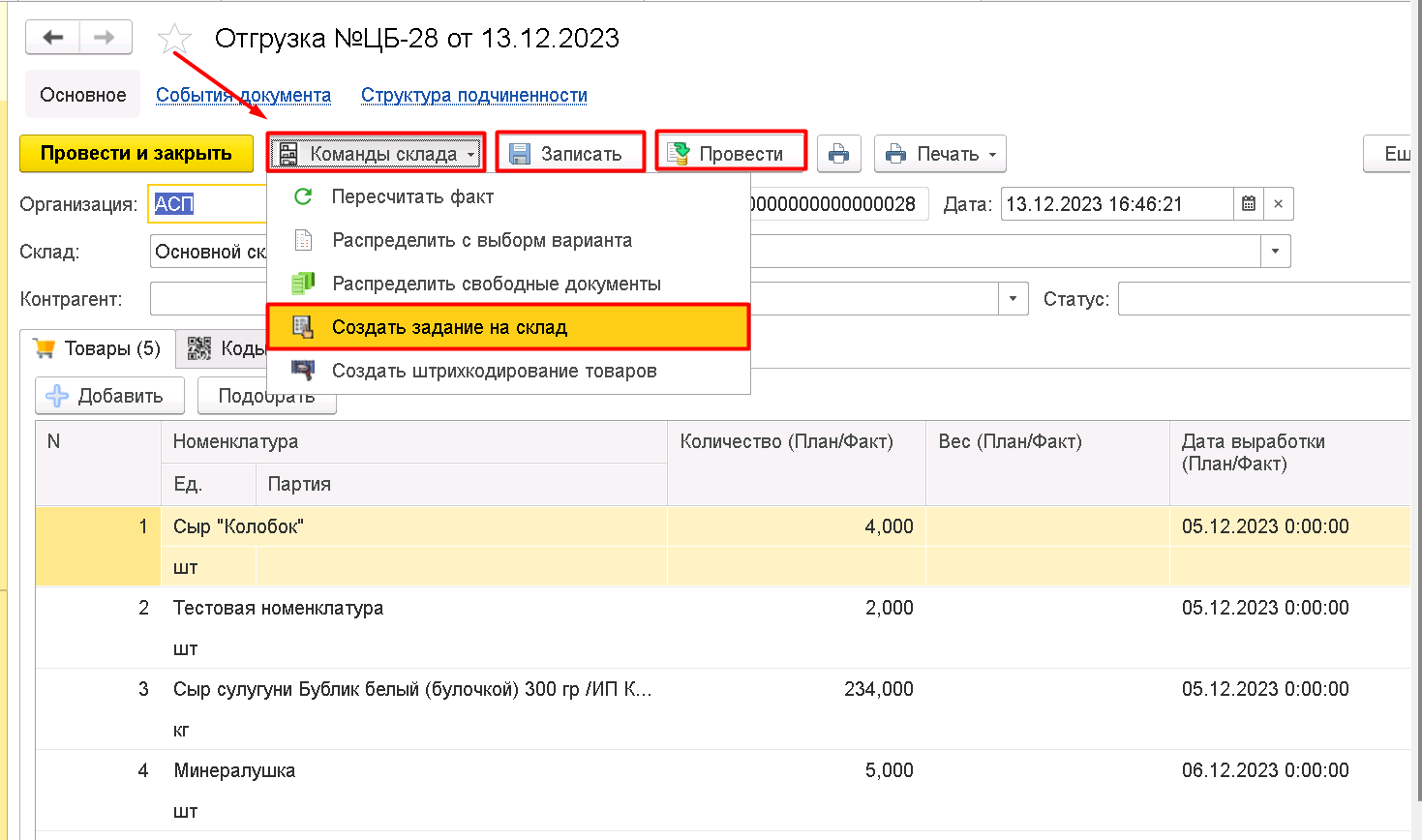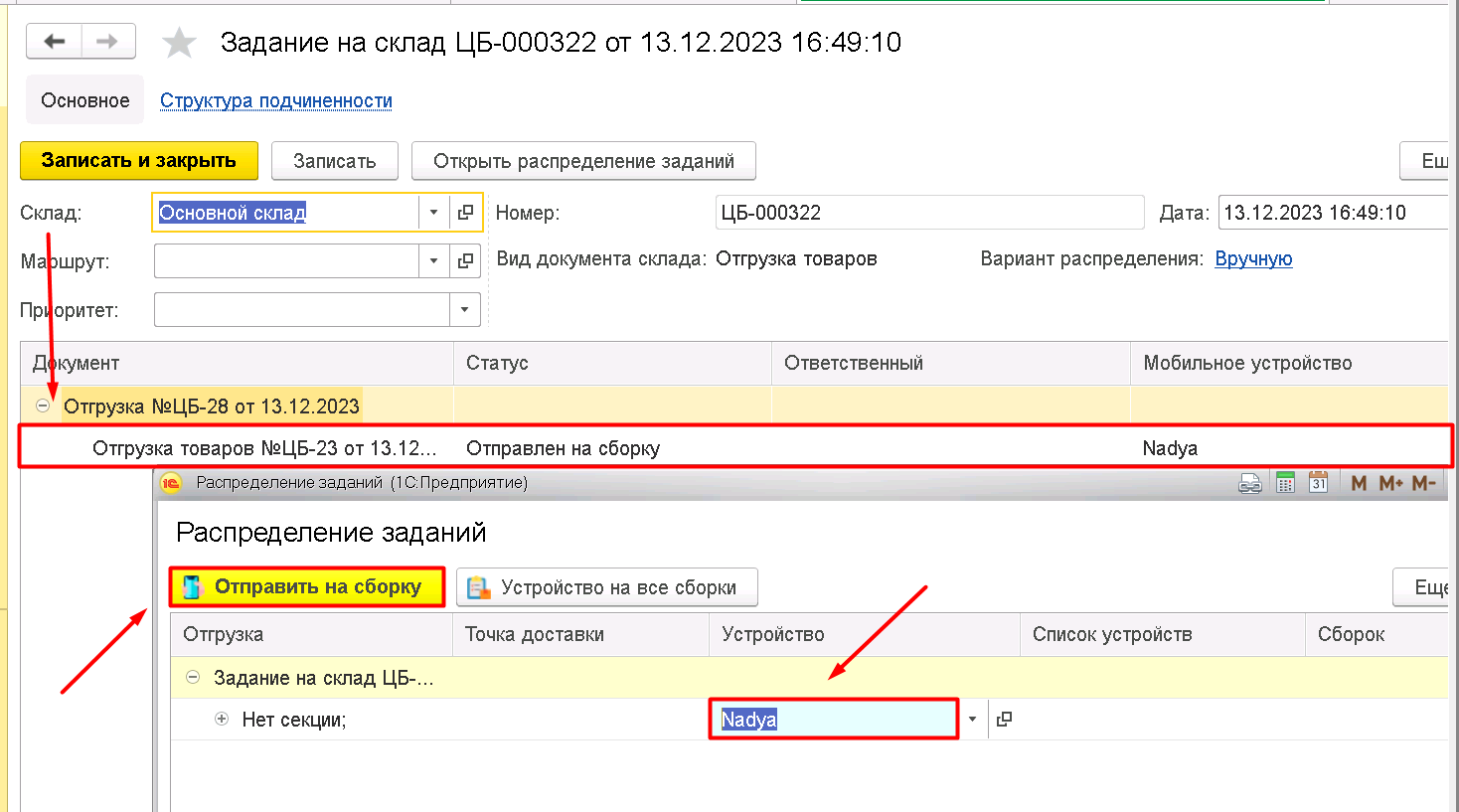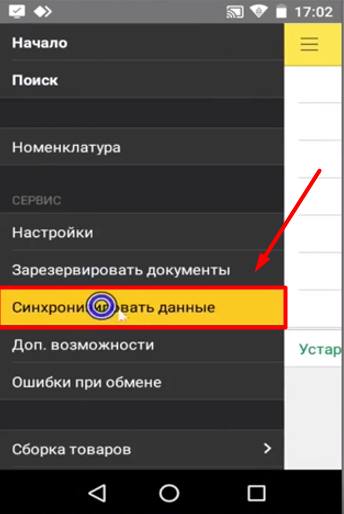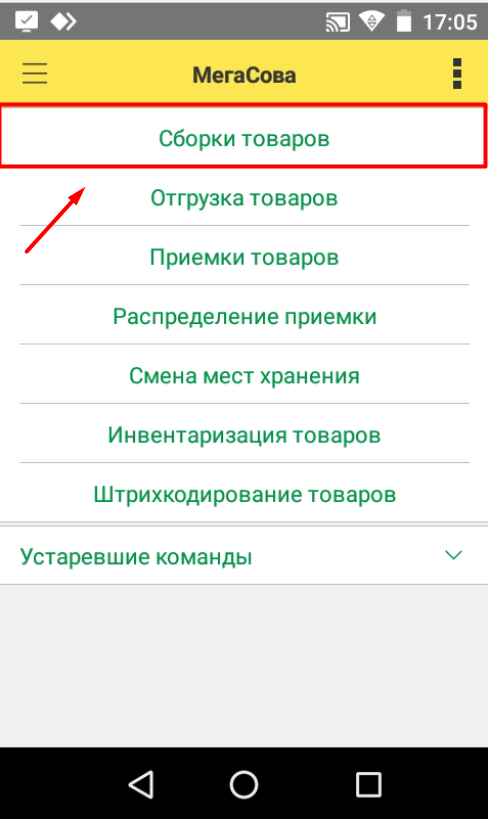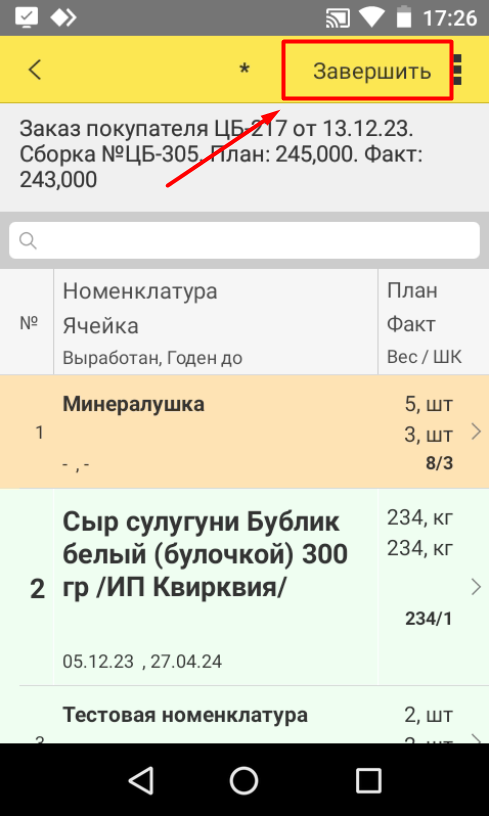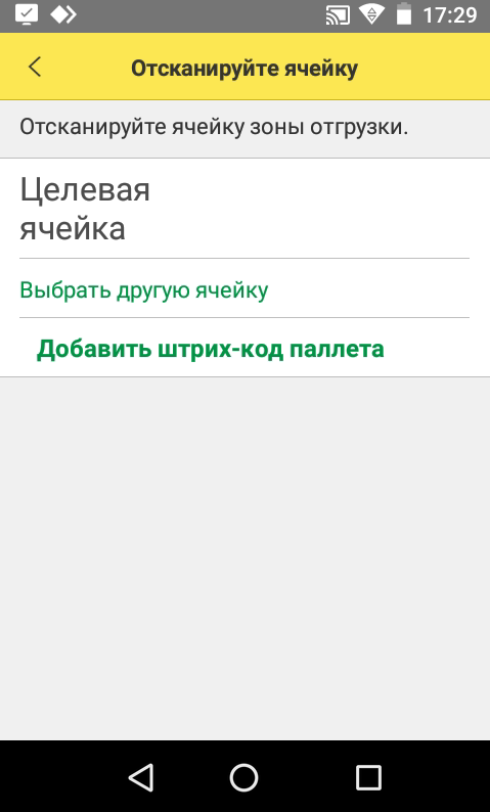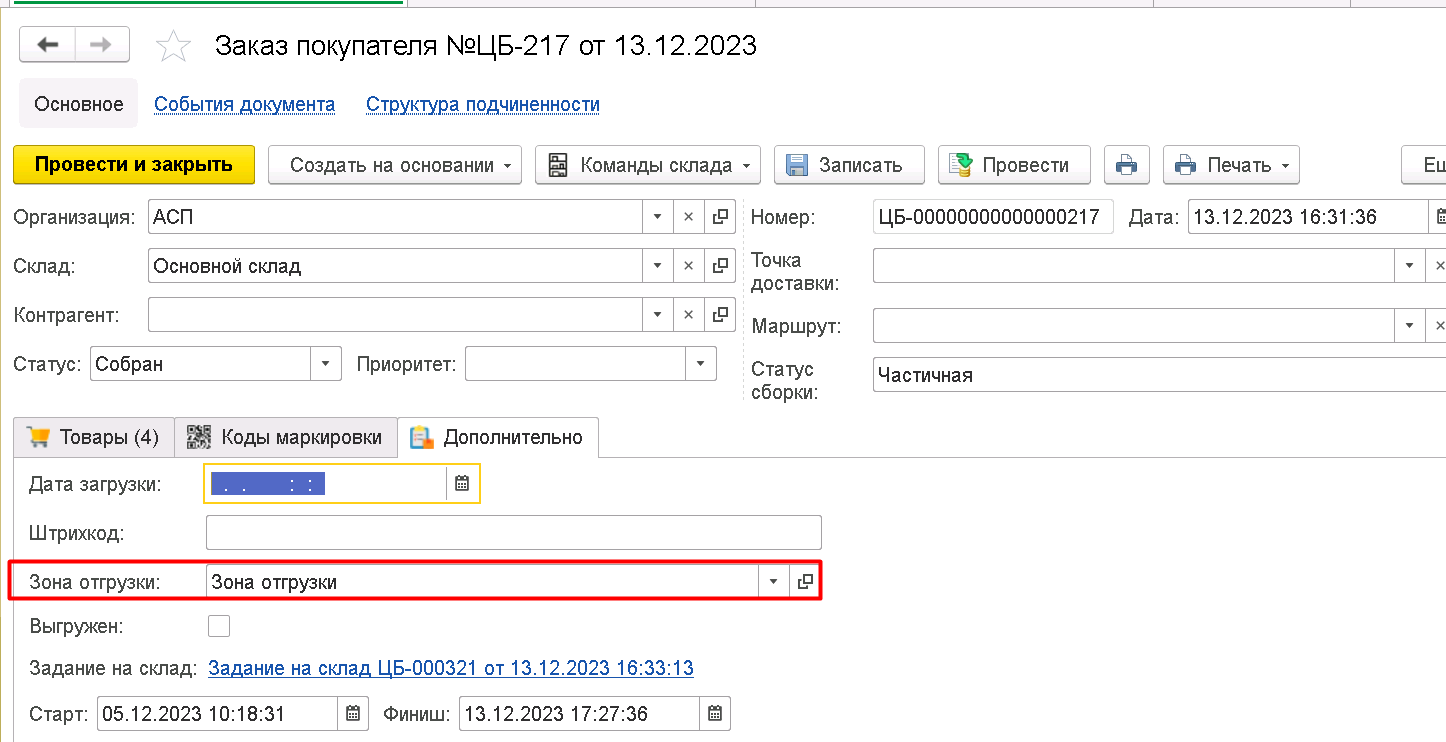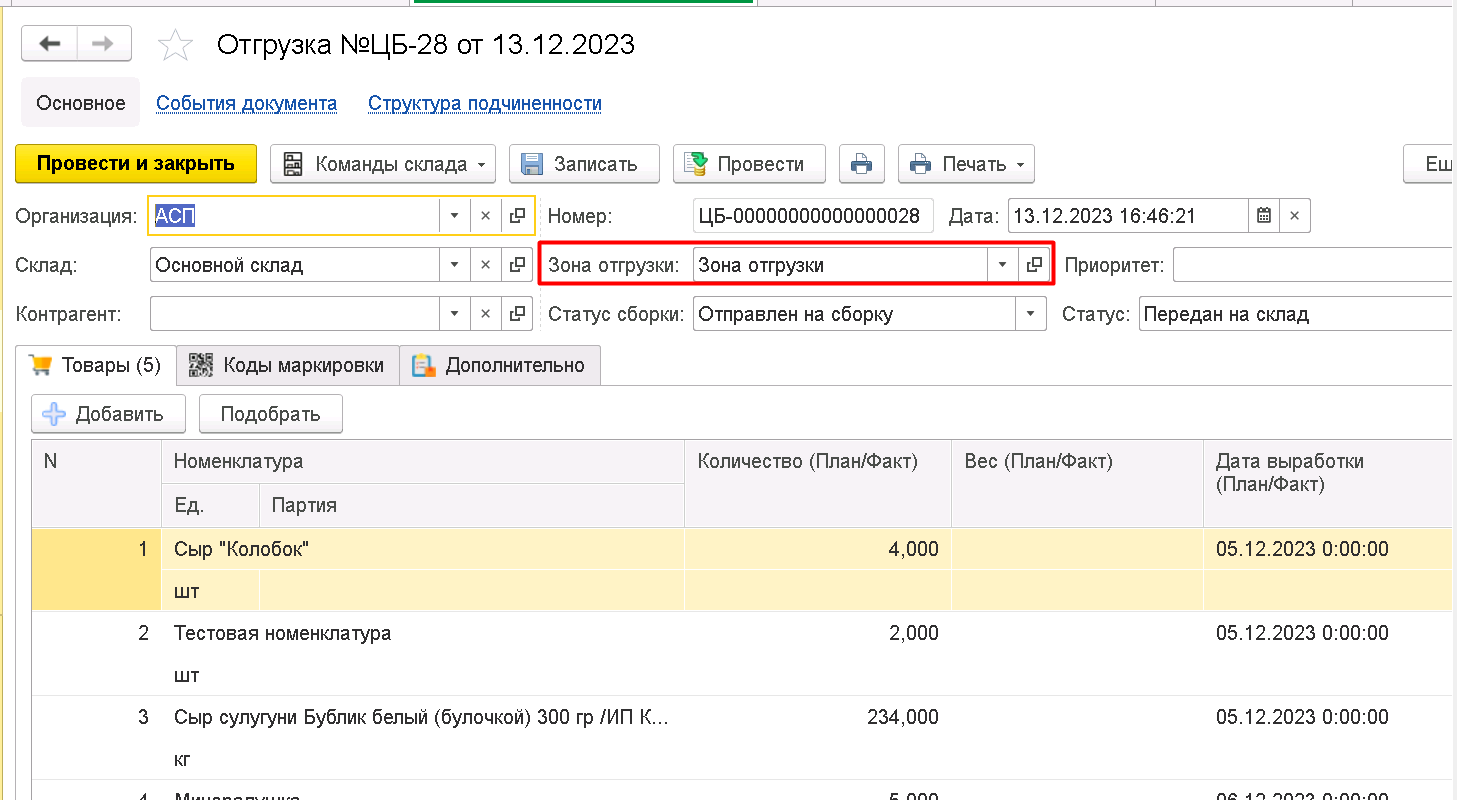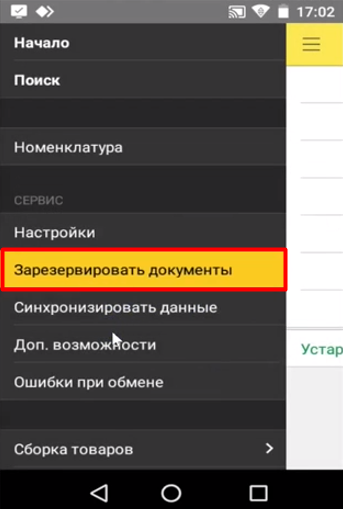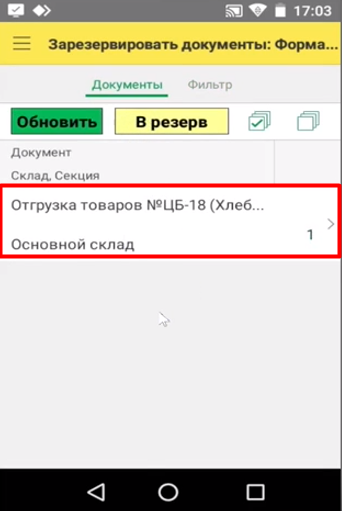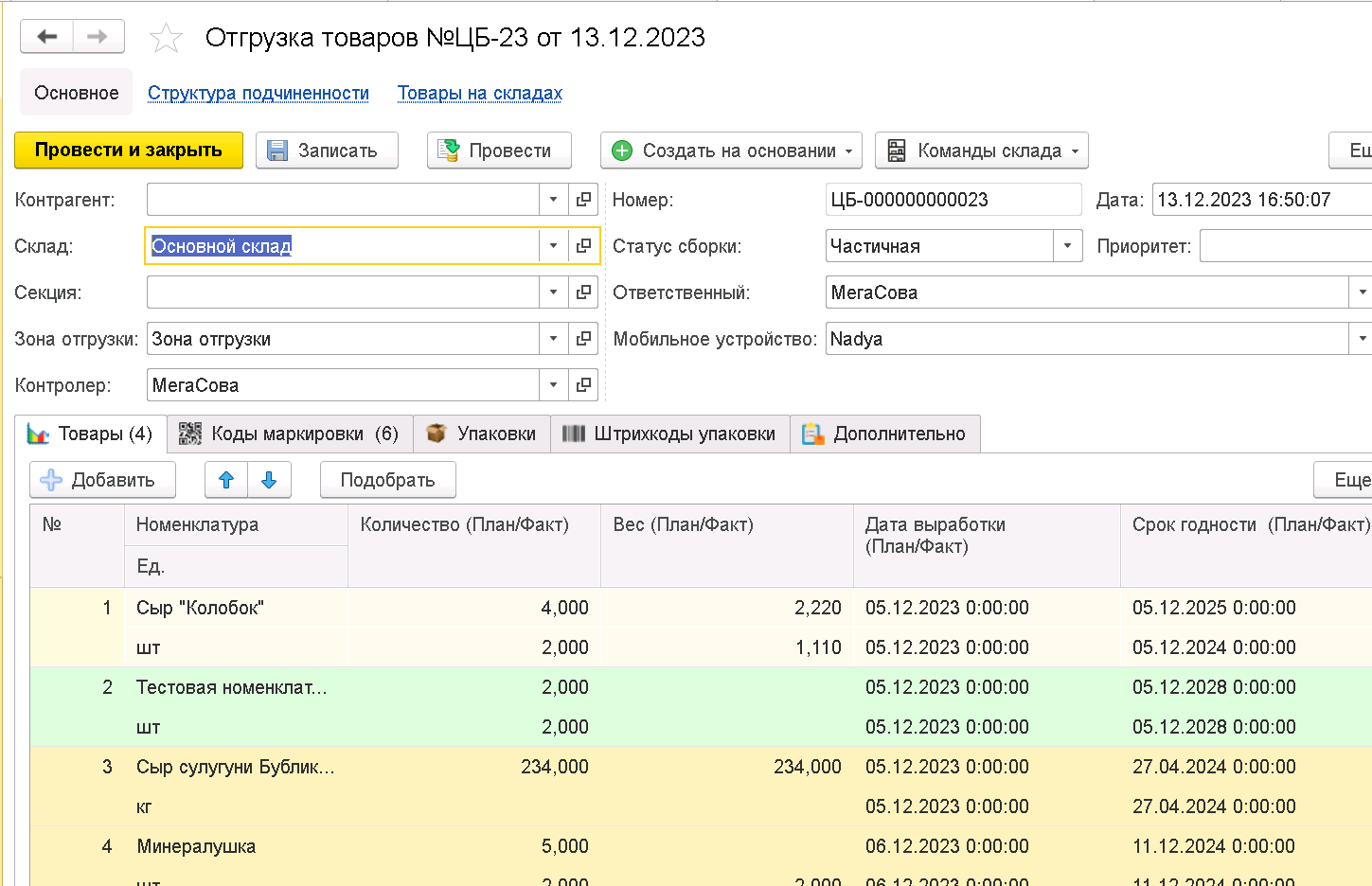3.8 Отгрузка
Инструкция по отгрузке
Отправка Отгрузки на ТСД может осуществляться 2-мя способами:
- Отгрузка появляется на ТСД в списке резервирования по окончанию сборки при помощи сканирования ШК одной из ячеек отгрузки.
- По второй схеме: сканируя штрихкод ячейки отгрузки Контролер получает документ для проверки на ТСД
У нас есть "Заказ покупателя" и создана "Сборка". На основании заказа создан ПФД "отгрузка" и затем документ склада "отгрузка товаров". У склада, с которого будет списание, есть ячейка с типом "отгрузка". Склад может быть как адресным, так и нет, но в общих настройках адресное хранение включено. Реквизит "зона отгрузки" во всех документах пустой.
Заходим в настройки, в основное - действие после завершения сборки.
Выбираем действие после сборки "Сканировать зону отгрузки". Нажимаем записать и закрыть.
Также заходим в настройки ТСД и включаем настройку "Использовать резервирование документов". Нажимаем "Записать и закрыть".
Заходим на вкладку "Главное", нажимаем на "Заказ покупателя". Если нужно создать новый документ, сверху нажимаем создать, если хотим использовать существующий документ, то выбираем какой нужен.
В документе "Заказ покупателя" нажимаем "Команды склада - Создать задание на склад".
Нажимаем "Открыть распределение заданий" - выбираем тсд, на который хотим отправить заказ покупателя, нажимаем "Записать и закрыть".
Создалась сборка.
В Заказе покупателя нажимаем "Создать на основании - Отгрузка".
В отгрузке нажимаем записать и провести, далее на "команды склада - создать задание на склад".
Нажимаем на "Открыть распределение заданий", и выбираем тсд, на который отправим нашу отгрузку, нажимаем "Отправить на сборку". Создалась отгрузка товаров.
На тсд документы попадают любым удобным путем, но при этом отгрузка товаров на данный момент не видна в резервировании в МП.
Делаем синхронизацию данных на тсд.
Заходим в начало, во вкладку "Сборки товаров", выбираем наш документ.
Собираем документ и нажимаем "Завершить".
После сборки в мп, при завершении выходит окно для сканирования зоны отгрузки(ячейки с типом отгрузка).
После в ЦБ во всех документах заказ покупателя, отгрузка, сборка и отгрузка товаров заполняется зона отгрузки.
Заходим в "Зарезервировать документы".
В резерве появилась наша отгрузка.
Выбираем нашу Отгрузку, нажимаем "В резерв". Собираем и завершаем. В ЦБ пересчитываем.